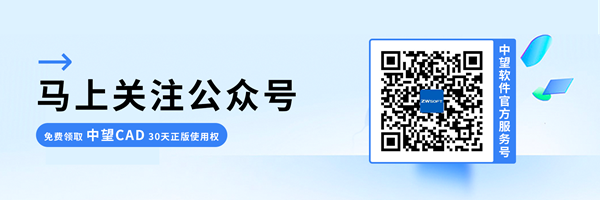如何用CAD绘制出三个半月图形?
如何用CAD绘制出三个半月图形?
CAD是功能丰富的绘图软件,在各个领域中都会用到的一个软件。我们可以使用CAD来绘制各种图形。接下来我将给大家带来在CAD当中绘制三个半月状图形的方法。感兴趣的朋友一起看看吧!
1.首先打开中望CAD,使用左侧工具栏中的正多边形命令,绘制一个正三角形,然后使用直线命令,将端点与边长中点连接,效果如图所示。
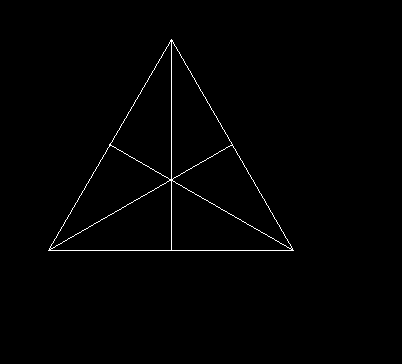
2.然后使用圆命令,将圆心选中端点,半径是一个线段,得到三个圆,效果如下图。
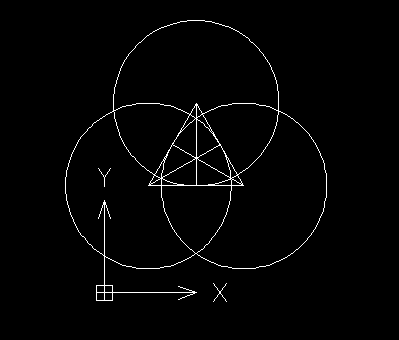
3.接着我们将三角形和线段删去,使用圆命令中的相切、相切、相切命令,绘制出一个中心圆。继续使用这个命令,在中心圆上端绘制一个小圆。
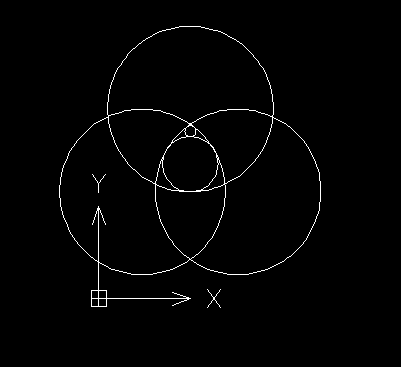
4.然后在命令行中输入“O”,对三个大圆进行向内、向外偏移,其中偏移距离为小圆的直径,效果图如下。
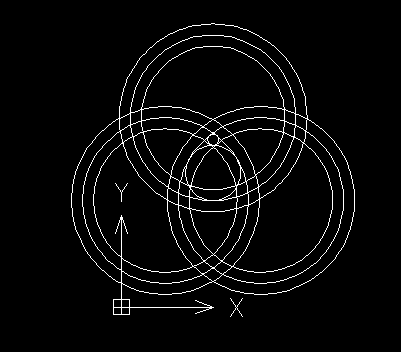
5.最后选中图形,使用修剪工具将多余线段删掉,再给图形做好标注,就得到了我们需要的图形了。

以上就是在CAD中绘制三个半月图形的操作,感兴趣的朋友快来试试吧。
推荐阅读:CAD价格
推荐阅读:CAD的电子传递功能如何使用?